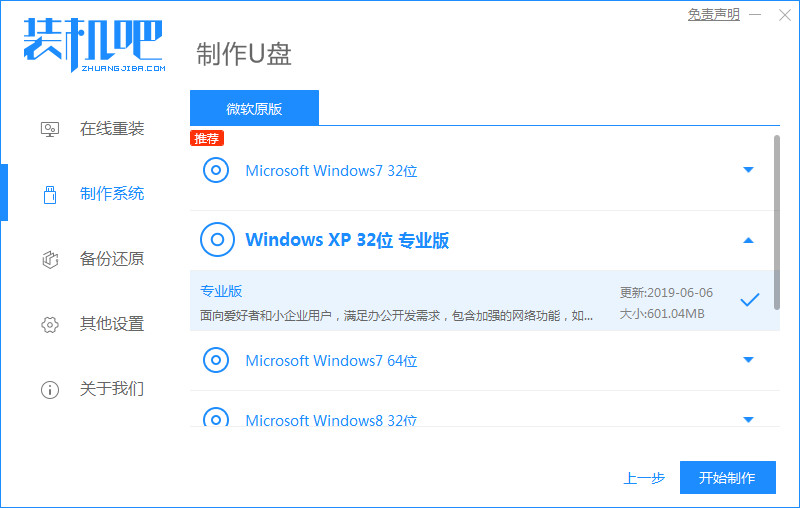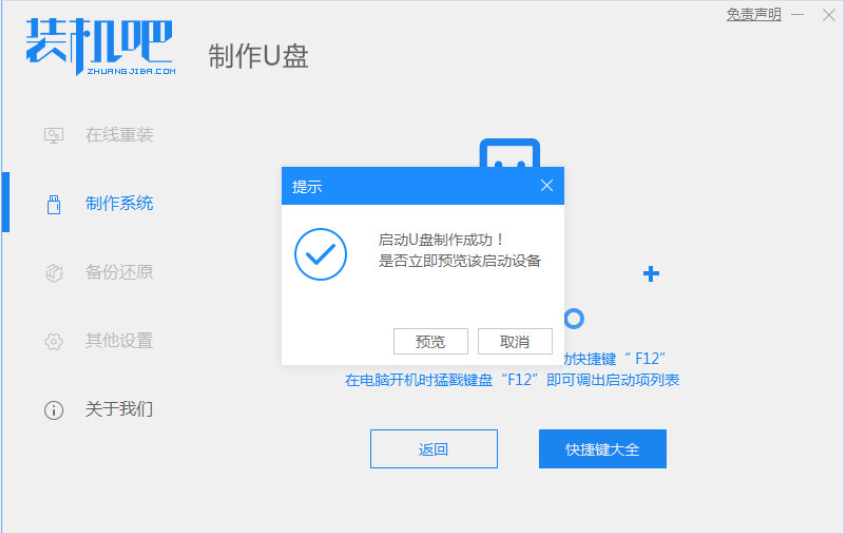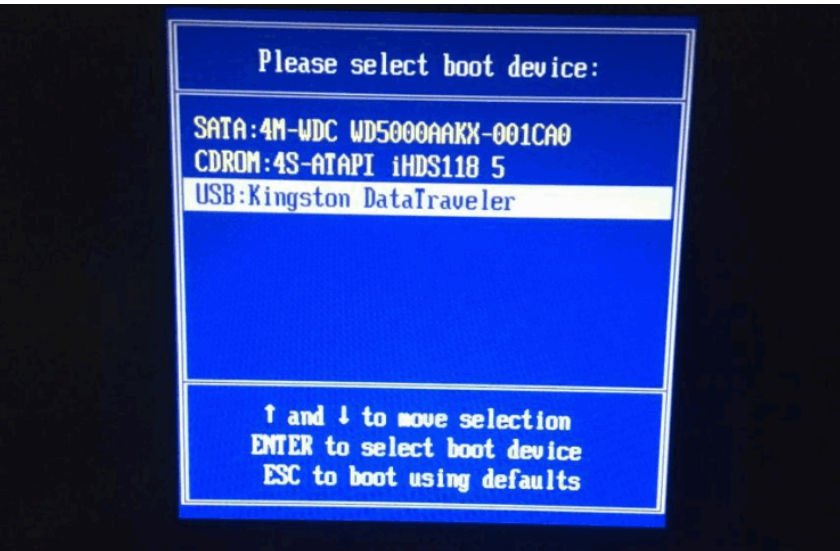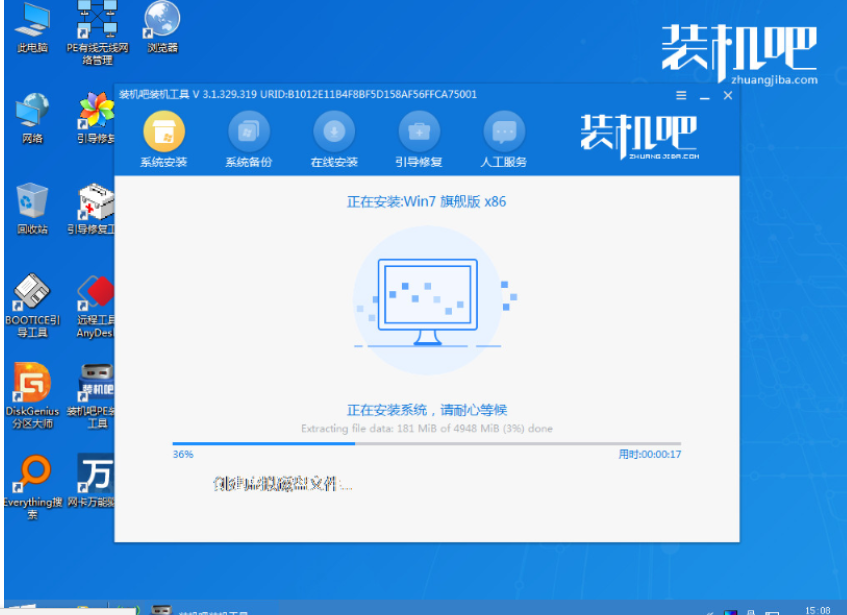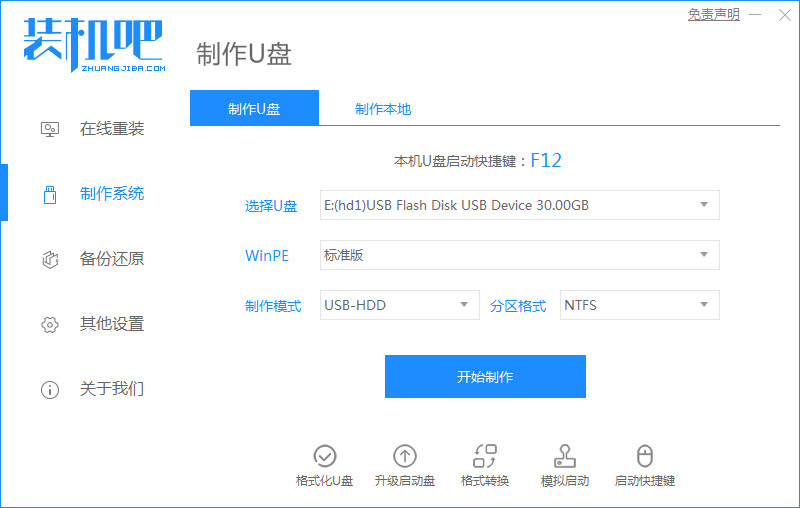
u盘装系统是一种非常常见的电脑系统安装方法,适用范围广,能有效修复很多系统故障问题。有网友想用u盘装系统win7,但是不知道具体u盘怎么装win7系统。下面小编就教下大家u盘安装win7系统教程。
工具/原料
系统版本:windows7旗舰版
电脑型号:联想小新Pro14 锐龙版
软件版本:装机吧一键重装系统V2290
方法
1、从官网下载装机吧一键重装系统软件到可用的电脑上,安装好该软件后插入一个8g以上的空白u盘进电脑,选择u盘重装系统模式,点击开始制作启动盘。
2、选择需要安装的win7系统,点击开始制作。
3、等待软件制作u盘启动盘成功后,可先预览需要安装的电脑主板的启动热键,再拔除u盘退出。
4、插入u盘启动盘进需要重装的电脑中,开机不断按启动热键进启动界面,选择u盘启动项回车确定进入到pe选择界面,选择第一项pe系统回车进入。
5、在pe系统桌面上打开装机吧装机工具,选择自己想要安装的win7系统镜像点击安装到系统盘c盘。
6、等待安装完成后,选择立即重启电脑,进入新的win7系统桌面。
总结
1、利用装机吧制作U盘启动盘;
2、将启动盘插入需要安装的电脑;
3、进入PE系统安装win7系统;
4、安装完成后重启。